Etter forsinket i over en måned, Apple har endelig sluppet iPadOS 16, neste generasjons operativsystem for nettbrettene. Denne store iPadOS-oppdateringen introduserer noen kule og spennende nye funksjoner, inkludert en ny sceneleder som lover en mer produktiv multitasking-opplevelse, forbedret samarbeid og et fornyet fokus på spilling.
Innhold
- Sørg for at iPad-en din er kompatibel med iPadOS 16
- Sikkerhetskopier iPad-en din
- Installer iPadOS 16
Apples første betydelige iPadOS-utgivelse for 2022 kommer som iPadOS 16.1 for å holde den på linje med Apples iOS 16.1-oppdatering for iPhone. På samme måte som iPadOS 13.1, da Apple først delte iPadOS fra iOS for tre år siden for å bli sitt eget operativsystem, er det ingen iPadOS 16.0.
Anbefalte videoer
Lett
30 minutter
En kompatibel iPad
Da Apple avduket iPadOS 16 på sin Worldwide Developers Conference (WWDC) i juni, hadde det sannsynligvis som mål å gi ut iPadOS 16.0 i september sammen med iOS 16. Imidlertid hadde Apple i august i fjor bestemte seg tilsynelatende for at iPadOS 16 trengte litt mer tid i ovnen
, som bekrefter at det ville være det lanserer den som iPadOS 16.1 i oktober.Likevel er den her nå, og den gode nyheten er at med de ekstra forsinkelsene kan du være tryggere på at du ikke vil hoppe inn i en varm rot ved å oppgradere ettersom Apple har tatt den ekstra tiden som er nødvendig for å sikre at den vil levere en mer polert opplevelse til sin kunder. Slik gjør du deg klar for og installerer den siste store iPadOS-oppdateringen.
Sørg for at iPad-en din er kompatibel med iPadOS 16
Det første du bør sjekke før du begynner er om iPad-modellen din er kompatibel med iPadOS 16. Selv om Apple gjør sitt beste for å støtte sine eldre nettbrettmodeller, faller en eller to fortsatt vanligvis av listen hvert år på grunn av de mer krevende kravene til hver store iPadOS-oppdatering.
Merk at du ikke vil bli tilbudt iPadOS 16-oppdateringen i det hele tatt hvis iPaden din ikke er kompatibel med den, så du trenger ikke bekymre deg for å installere den ved en feiltakelse. Likevel er det ingen vits i å fortsette hvis iPad-en din ikke kan kjøre iPadOS 16 i utgangspunktet.
I år er det iPad Air 2 og iPad mini 4 som er utelatt fra partiet. Tatt i betraktning at disse modellene ble utgitt i henholdsvis 2014 og 2015, burde det ikke være særlig overraskende; om noe er det et vitnesbyrd om levetiden til Apples støtte at et åtte år gammelt nettbrett til og med kunne kjøre iPadOS 15.
Apple har ikke satt grensen utelukkende basert på alderen på nettbrettene. Hvis du har en original 12,9-tommers iPad Pro fra 2015, vil du fortsatt kunne oppdatere den til iPadOS 16. Utover det støtter enhver iPad utgitt siden 2016 iPadOS 16.

Sikkerhetskopier iPad-en din
Det er alltid en god idé å ha en oppdatert sikkerhetskopi av iPad-en din før du installerer en ny iPadOS-versjon, spesielt når det er en helt ny generasjon av Apples operativsystem i stedet for et mindre vedlikehold utgivelse. Selv om Apples iPadOS-oppdateringer vanligvis går problemfritt, er det aldri noen garantier, så en sikkerhetskopi sikrer at du har noe å falle tilbake til i det usannsynlige tilfellet at du støter på et problem.
Du finner instruksjonene om hvordan du gjør dette i artikkelen vår om Slik sikkerhetskopierer du en iPad.
Vi anbefaler også å ta en ekstra sikkerhetskopi til din Mac eller PC i tilfelle du må gå tilbake til iPadOS 15 senere. Du kan ikke gjenopprette en sikkerhetskopi laget fra en nyere versjon av iPadOS til en iPad som kjører en eldre versjon, og iPadOS sikkerhetskopierer iPad til iCloud automatisk hver 24. time. Bare de tre siste iCloud-sikkerhetskopiene beholdes, så det vil ikke ta lang tid før iPadOS 15-sikkerhetskopiene dine blir skjøvet ut av rotasjonen. Sikkerhetskopiering til datamaskinen vil sikre at du har en sikkerhetskopi tilgjengelig i tilfelle du må gjenopprette til iPadOS 15.
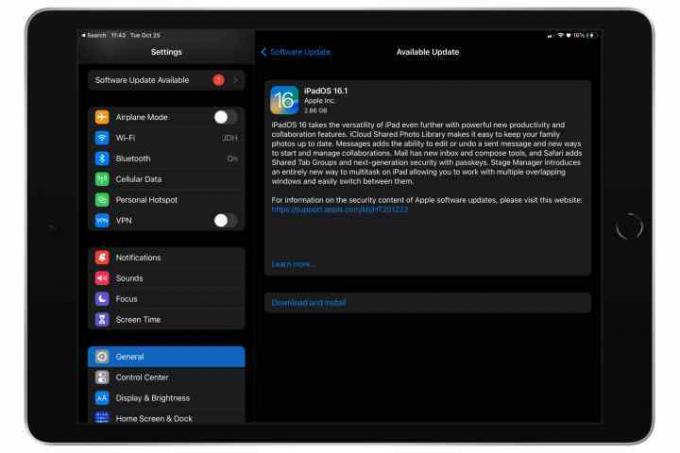
Installer iPadOS 16
Når du har sikkerhetskopiert iPad-en din, er du klar til å hoppe inn og installere iPadOS 16.1.
Trinn 1: Åpne iPad Innstillinger app.
Steg 2: Plukke ut Generell.
I slekt
- iPadOS 17 har nettopp gjort min favoritt-iPad-funksjon enda bedre
- Slik laster du ned watchOS 10 beta på Apple Watch
- Denne oppussede iPad-avtalen på $199 er $120 billigere enn en ny
Trinn 3: Velge Programvare oppdatering. Etter noen sekunder skal iPadOS 16.1 vises.
Trinn 4: Hvis du ikke allerede har oppdatert til den nyeste versjonen av iPadOS 15, for eksempel iPadOS 15.7, vil du bli tilbudt det i stedet. I så fall velger du Oppgrader til iPadOS 16 nederst på programvareoppdateringsskjermen for å velge å installere iPadOS 16.

Trinn 5: Plukke ut Last ned og installer for å starte prosessen.
Trinn 6: Trykk på Bli enige når Vilkår og betingelser-vinduet vises.
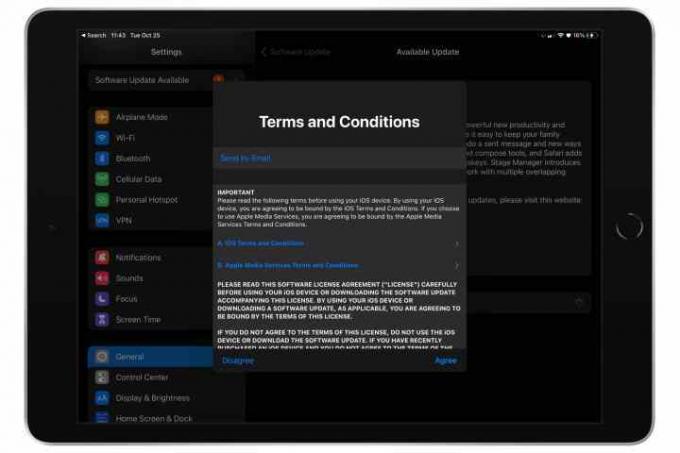
Det kan ta alt fra noen minutter til en time eller mer å laste ned iPadOS 16, klargjøre den og deretter installere den på iPad. Etter at denne prosessen er fullført, starter iPad-en på nytt og tar deg gjennom en rekke velkomst- og oppsettskjermer, lik de du vil se når du først oppdaterer til en offentlig utgivelse.
Redaktørenes anbefalinger
- Beste tilbake-til-skolen iPad-tilbud: Få et Apple-nettbrett for $220
- Jeg droppet iPad Pro for et Android-nettbrett - her er grunnen
- Slik laster du ned iPadOS 17 beta på iPad akkurat nå
- Slik laster du ned iOS 17 beta på din iPhone akkurat nå
- iPad Mini er til sin billigste pris noensinne, men avtalen avsluttes i kveld
Oppgrader livsstilen dinDigitale trender hjelper leserne å følge med på den fartsfylte teknologiverdenen med alle de siste nyhetene, morsomme produktanmeldelser, innsiktsfulle redaksjoner og unike sniktitter.




